WPS演示文稿电脑版批量设置切换效果的方法教程
时间:2023-08-28 11:01:51作者:极光下载站人气:99
wps是一款非常好用的软件,很多小伙伴都在使用。如果我们需要在电脑版WPS演示文稿中批量设置切换效果,小伙伴们知道具体该如何进行操作吗,其实操作方法是非常简单的,只需要在“切换”选项卡中选择想要的切换效果并适当调整参数后,点击“应用到全部”就可以批量进行应用了。小伙伴们可以打开自己的WPS这款软件后跟着下面的图文步骤一起动手操作起来。如果小伙伴们还没有该软件,可以在本教程末尾处进行下载,方便后续的使用。接下来,小编就来和小伙伴们分享具体的操作步骤了,有需要或者是有兴趣了解的小伙伴们快来和小编一起往下看看吧!
操作步骤
第一步:双击打开WPS演示文稿进入编辑界面;
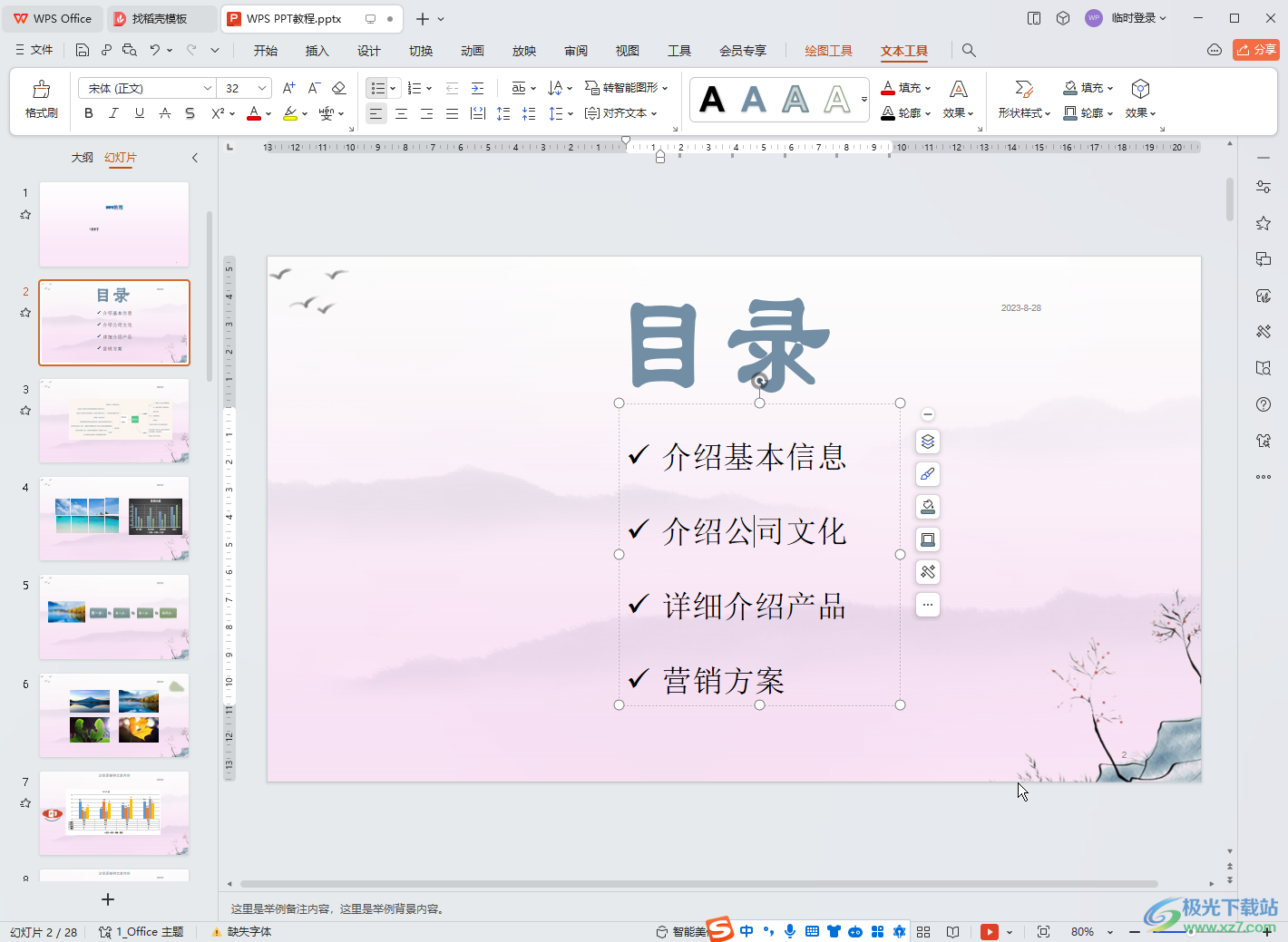
第二步:在“切换”选项卡中点击选择想要的切换效果,可以点击如图所示的横线带箭头图标展开更多效果进行选择;
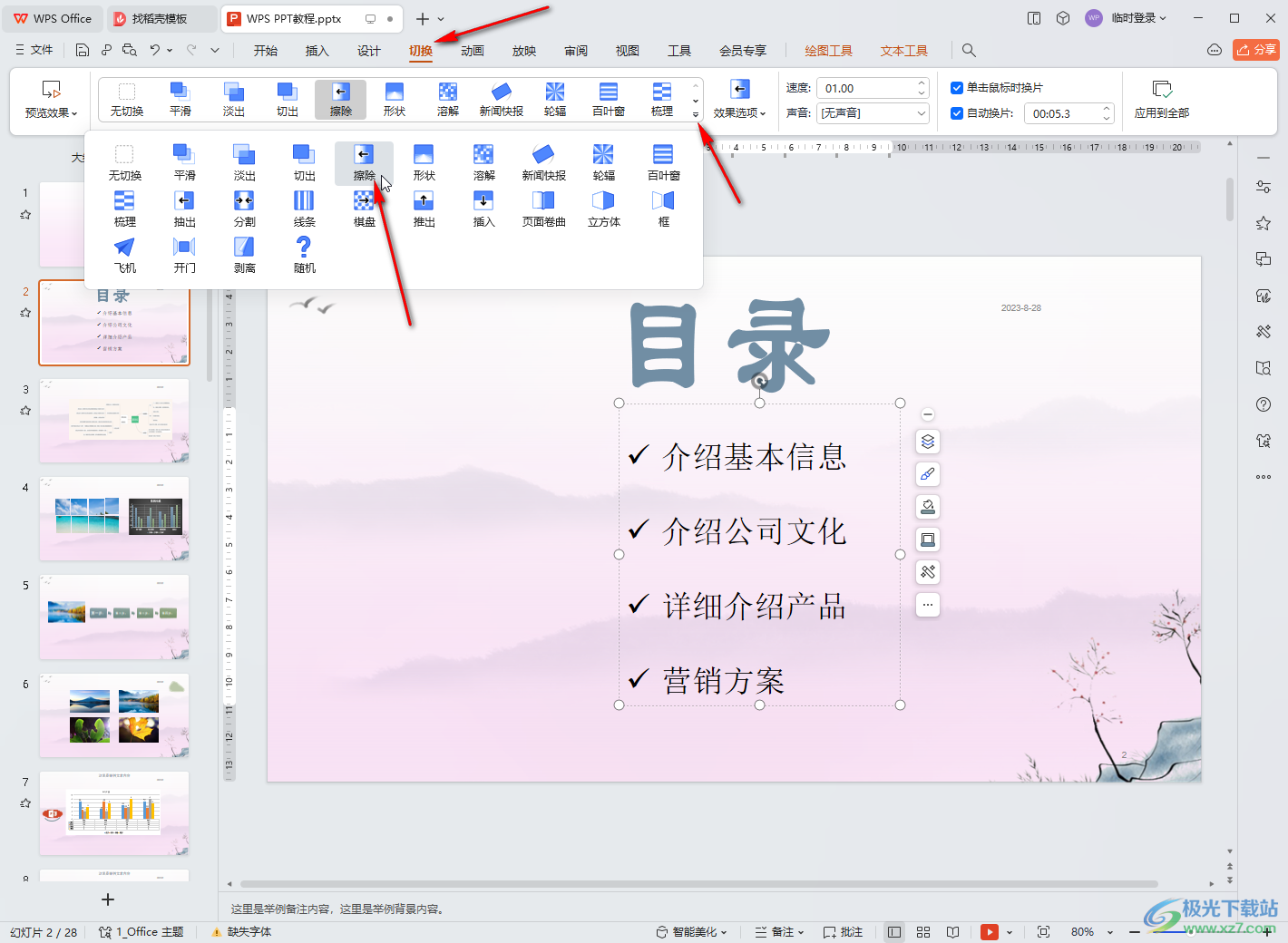
第三步:接着可以点击“效果选项”处的下拉箭头适当调整参数,右侧可以适当调整切换效果的速度,声音;
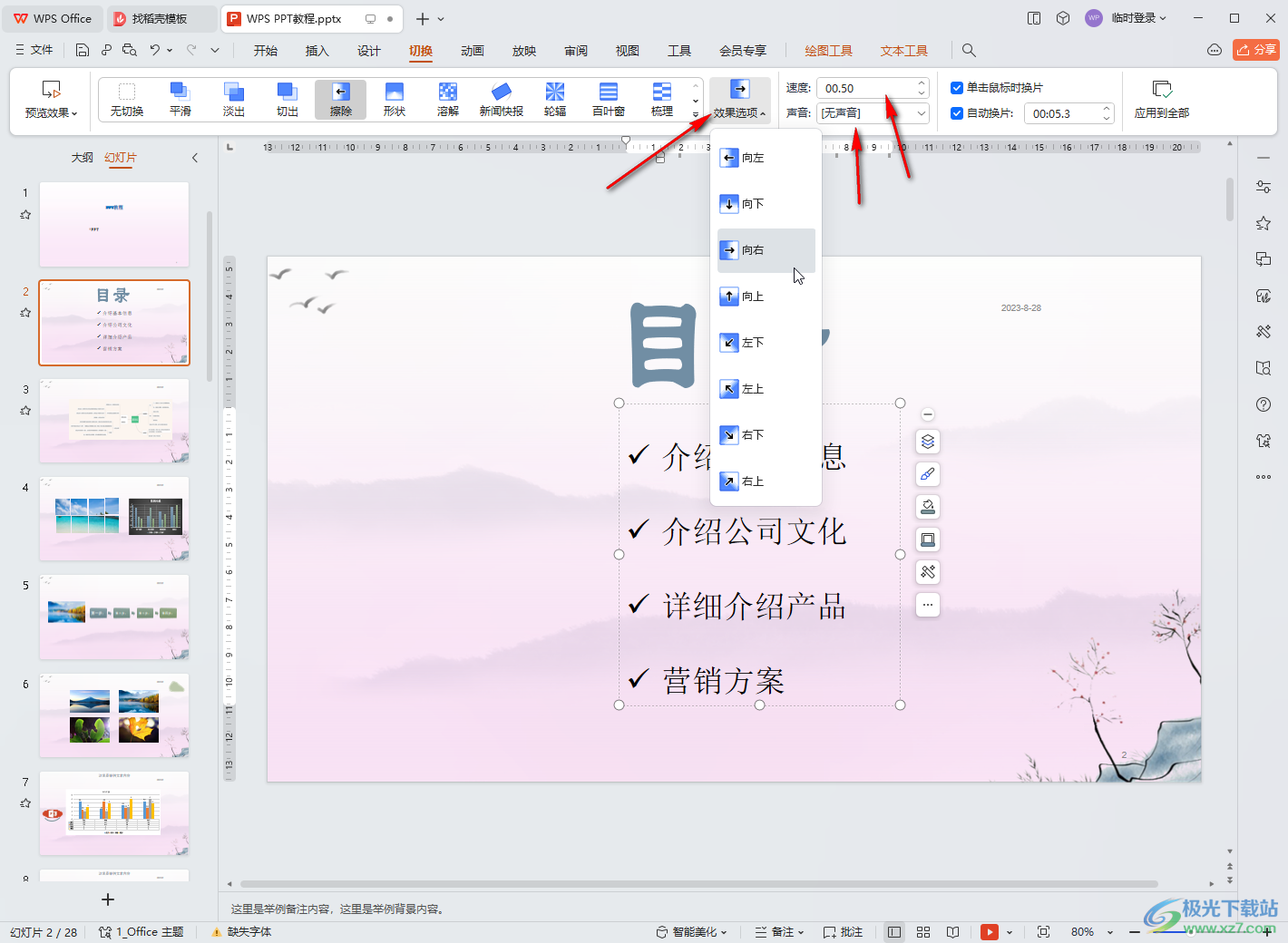
第四步:然后根据自己的实际需要设置自动切换或者手动切换,然后点击“应用到全部”;
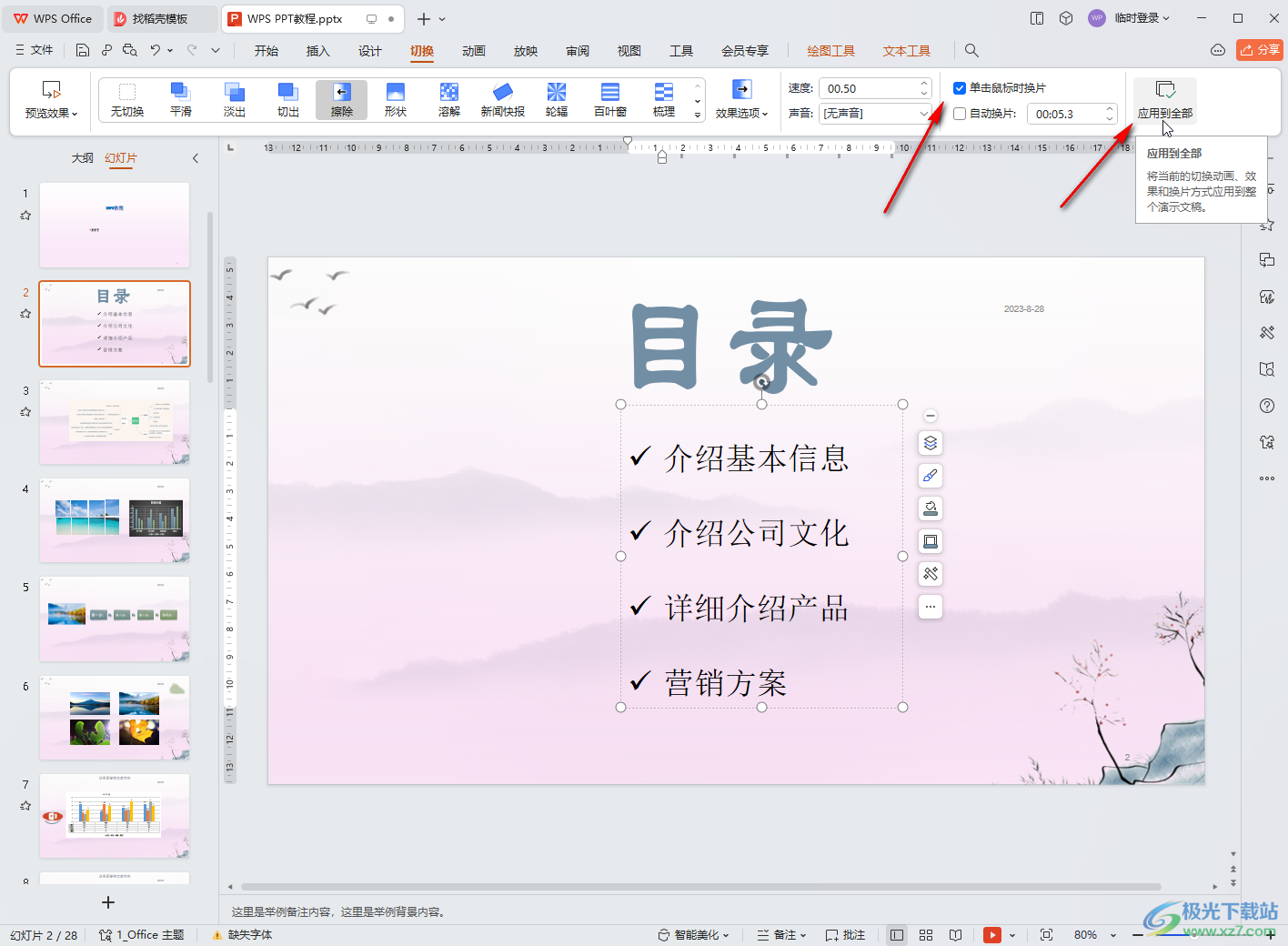
第五步:然后可以点击“预览效果”进行查看,也可以在“放映”选项卡点击进入放映视图后检查切换效果。
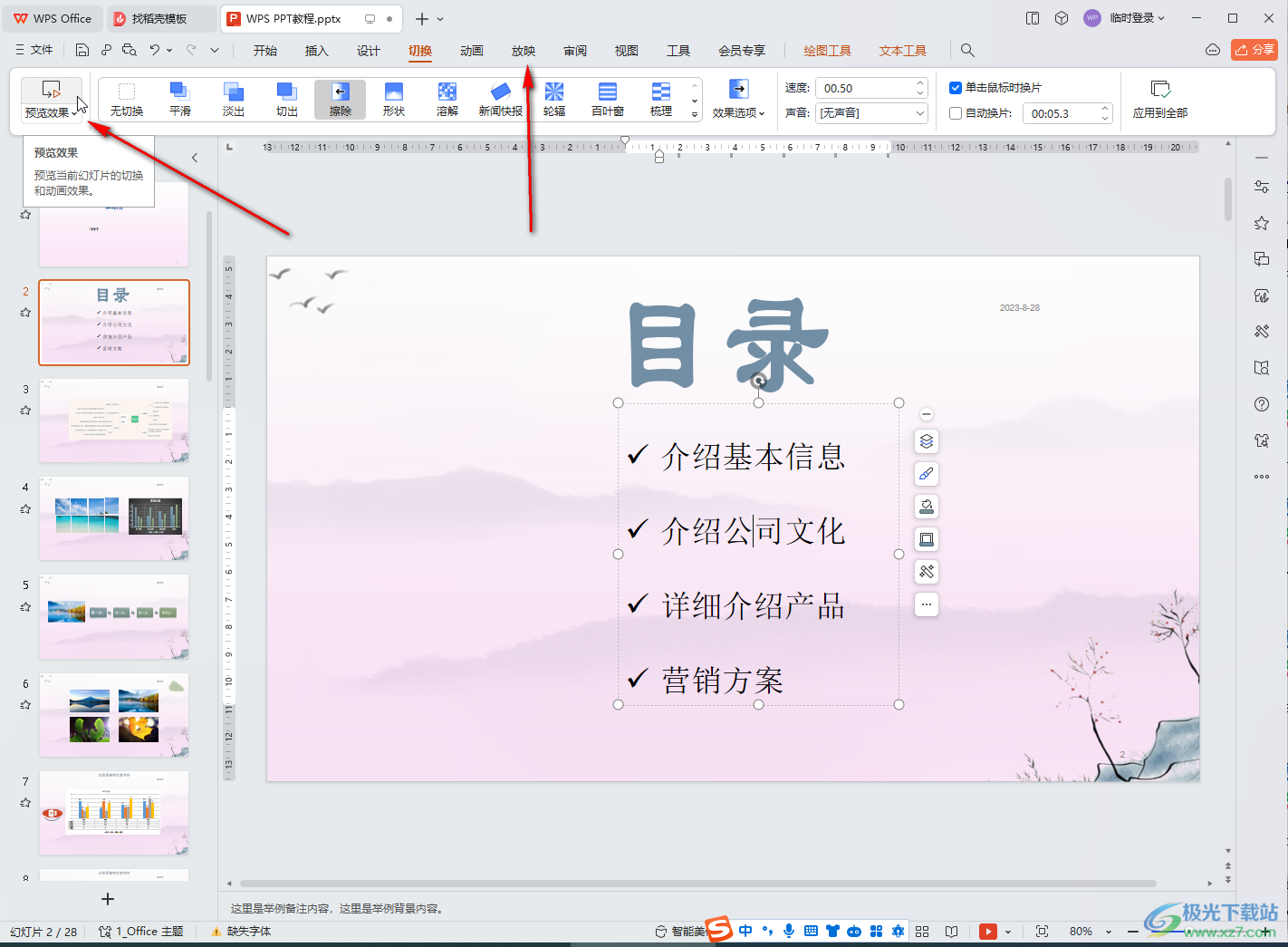
以上就是电脑版WPS演示文稿中批量设置切换效果的方法教程的全部内容了。以上步骤操作起来都是非常简单的,小伙伴吗可以打开自己的软件后跟着下面的图文步骤一起动手操作起来。

大小:240.07 MB版本:v12.1.0.18608环境:WinAll, WinXP, Win7, Win10
- 进入下载
相关推荐
相关下载
热门阅览
- 1百度网盘分享密码暴力破解方法,怎么破解百度网盘加密链接
- 2keyshot6破解安装步骤-keyshot6破解安装教程
- 3apktool手机版使用教程-apktool使用方法
- 4mac版steam怎么设置中文 steam mac版设置中文教程
- 5抖音推荐怎么设置页面?抖音推荐界面重新设置教程
- 6电脑怎么开启VT 如何开启VT的详细教程!
- 7掌上英雄联盟怎么注销账号?掌上英雄联盟怎么退出登录
- 8rar文件怎么打开?如何打开rar格式文件
- 9掌上wegame怎么查别人战绩?掌上wegame怎么看别人英雄联盟战绩
- 10qq邮箱格式怎么写?qq邮箱格式是什么样的以及注册英文邮箱的方法
- 11怎么安装会声会影x7?会声会影x7安装教程
- 12Word文档中轻松实现两行对齐?word文档两行文字怎么对齐?
网友评论